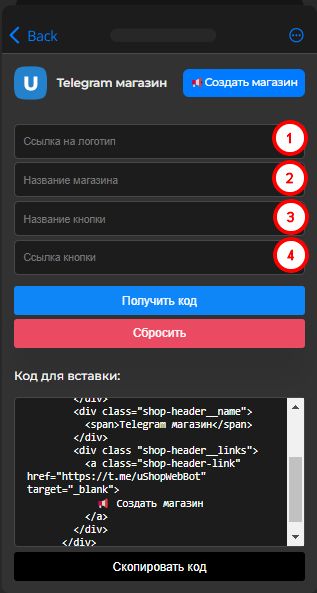Конструктор шапки
Шапка бота — это блок с дополнительной информацией о вашем магазине, в стандартной структуре он может содержать кнопку перехода куда-либо и логотип вашего магазина.
Чтобы активировать шапку, перейдите Telegram-бот → Настройки модуля → вкладка Дизайн.
Пролистайте до самого низа и отметься вот эту галку.
После активации вы увидите автоматически созданный код. Понимая, что многие пользователи не имеют специфичных навыков, мы создали конструктор шапки.
Перейти в конструктор шапкиРассмотрим поля чуть более подробно:
- Ссылка на логотип - загрузите ваш логотип в файловый менеджер, это позволит получить прямую ссылку на него вида:
- Название магазина - опционально можно оставить пустым.
- Название кнопки - текст отображаемый на кнопке.
- Ссылка кнопки - ссылка, которая может вести куда угодно: в сообщество, в ЛС, на сайт.
После того как вы заполнили все поля нажмите Получить код. Полученный код переносим в открытый ранее раздел Дизайн, вместо автоматически сгенерированного кода. После нажатия на Сохранить, шапка обновится и внесенные изменения применятся.
Вы можете при помощи кода разместить кнопки социальных сетей в шапке. Чтобы сделать это - в сгенерированный код вместо кнопки добавьте вот эту разметку. Между открывающим и закрывающим вместо стандартной кнопки и замените ссылки по умолчанию тем, что вам необходимо - вместо вот этих указателей.
Далее во вкладку Код, между тегами <head>, добавьте правило.
Если не добавляли туда стили ранее, перед и в конце поставьте открывающий тег и закрывающий соответственно.
Каждая социальная сеть из списка прокомментирована, вы можете удалить не нужные вам.
— Функционал ничем не ограничен, вы можете использовать сгенерированную разметку в качестве базы и стилизовать как захотите. Если что-то не вышло как вы задумывали напишите нам @uShopHelpBot или закажите помощь в divly.ru/help